Les outils de synchronisation de répertoires ne se limitent pas à la sauvegarde de données sur un service cloud ou un autre support externe. Des solutions permettent également de maintenir la cohérence entre des dossiers situés sur le même appareil. Certaines de ces solutions sont accessibles via la ligne de commande, tandis que d’autres disposent d’une interface graphique, rendant la configuration plus intuitive. Si votre objectif est de synchroniser deux dossiers sur un ordinateur Windows 10, SyncToy, développé par Microsoft, est un excellent point de départ. Son interface simple et ses nombreuses options de synchronisation en font un outil de choix.
Comment synchroniser deux répertoires sous Windows 10
Commencez par télécharger SyncToy depuis le site de Microsoft. Installez puis lancez le logiciel. Cliquez ensuite sur « Créer une nouvelle paire de dossiers ».
SyncToy n’identifie pas les dossiers comme « source » ou « destination », mais plutôt comme « dossier de gauche » et « dossier de droite ». Sélectionnez les deux dossiers que vous souhaitez synchroniser, en gardant à l’esprit lequel vous avez désigné comme dossier de gauche et lequel comme dossier de droite.
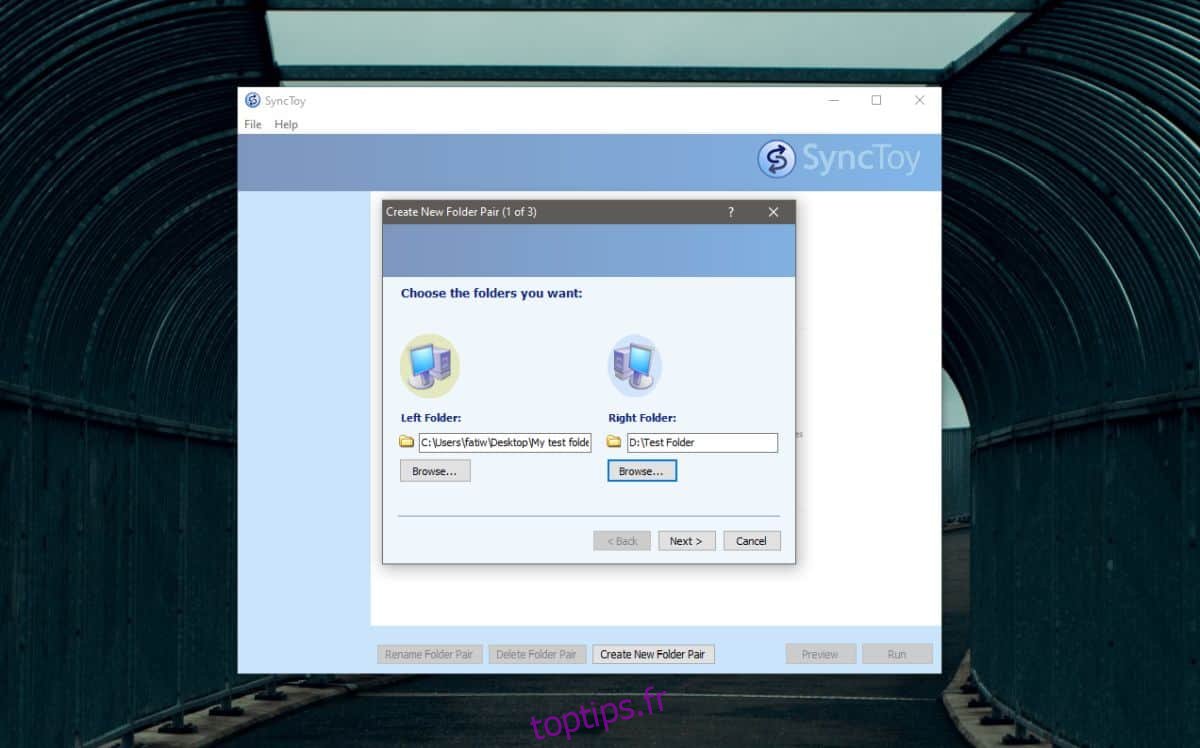
Trois modes de synchronisation s’offrent à vous : « Synchroniser », « Écho » et « Contribuer ». Une description détaillée du comportement de chaque mode s’affiche lors de la sélection.
Le mode « Synchroniser » assure une parfaite correspondance entre les deux répertoires. Toute modification, ajout ou suppression effectuée dans l’un des dossiers sera répercutée dans l’autre.
Le mode « Écho » copie les fichiers et dossiers nouveaux ou modifiés du dossier de gauche vers le dossier de droite. De plus, si vous supprimez ou renommez un élément dans le dossier de gauche, cette action sera également appliquée dans le dossier de droite.
Le mode « Contribuer » ajoute uniquement les éléments nouveaux ou modifiés du dossier de gauche dans le dossier de droite. Les renommages effectués dans le dossier de gauche sont également reproduits dans le dossier de droite, mais aucune suppression n’est effectuée, de sorte qu’un fichier effacé du dossier de gauche restera dans le dossier de droite.
Après avoir défini votre paire de dossiers et choisi votre mode de synchronisation, cliquez sur « Exécuter » pour lancer le processus.
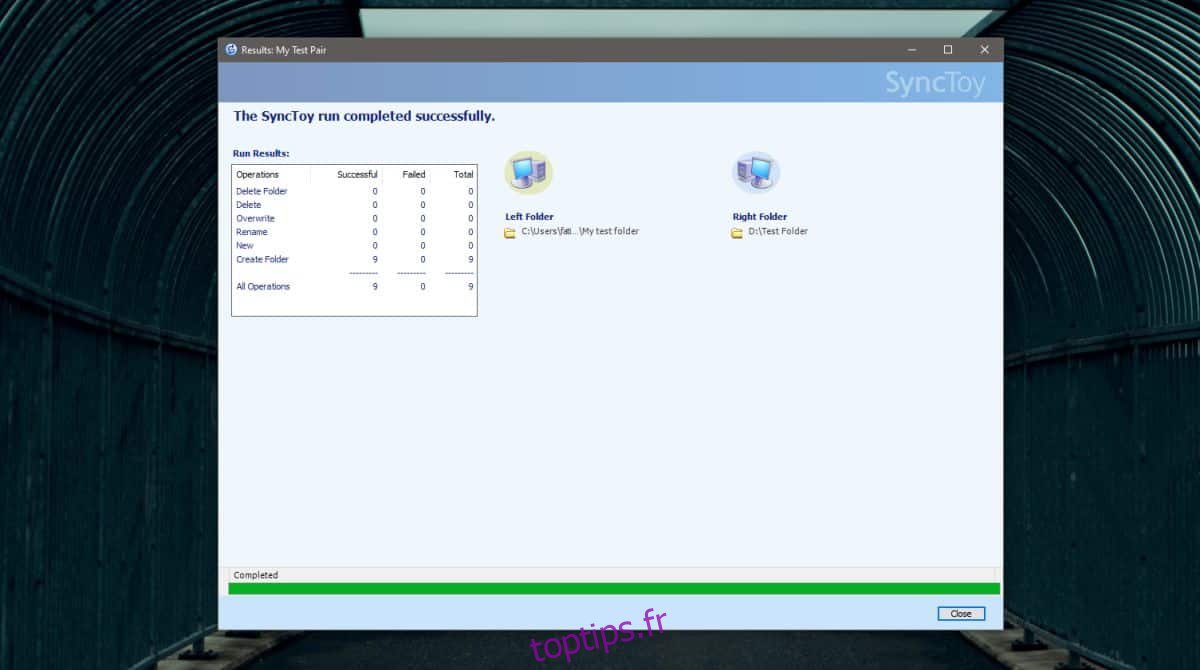
Bien que l’exécution de SyncToy soit manuelle par défaut, il est possible d’automatiser cette tâche à l’aide du planificateur de tâches de Windows. Créez une nouvelle tâche planifiée et définissez la périodicité d’exécution souhaitée dans l’onglet « Déclencheurs ». Dans l’onglet « Actions », ajoutez une nouvelle action pour lancer l’application.
Indiquez le chemin d’accès au fichier « SyncToy.exe » dans le champ « Programme/script ». Dans le champ « Ajouter des arguments (facultatif) », saisissez « -R » pour exécuter toutes les paires de synchronisation définies. Si vous ne souhaitez synchroniser qu’une seule paire, utilisez plutôt « -R « Nom de la paire de dossiers » » (en remplaçant « Nom de la paire de dossiers » par le nom réel de votre paire).
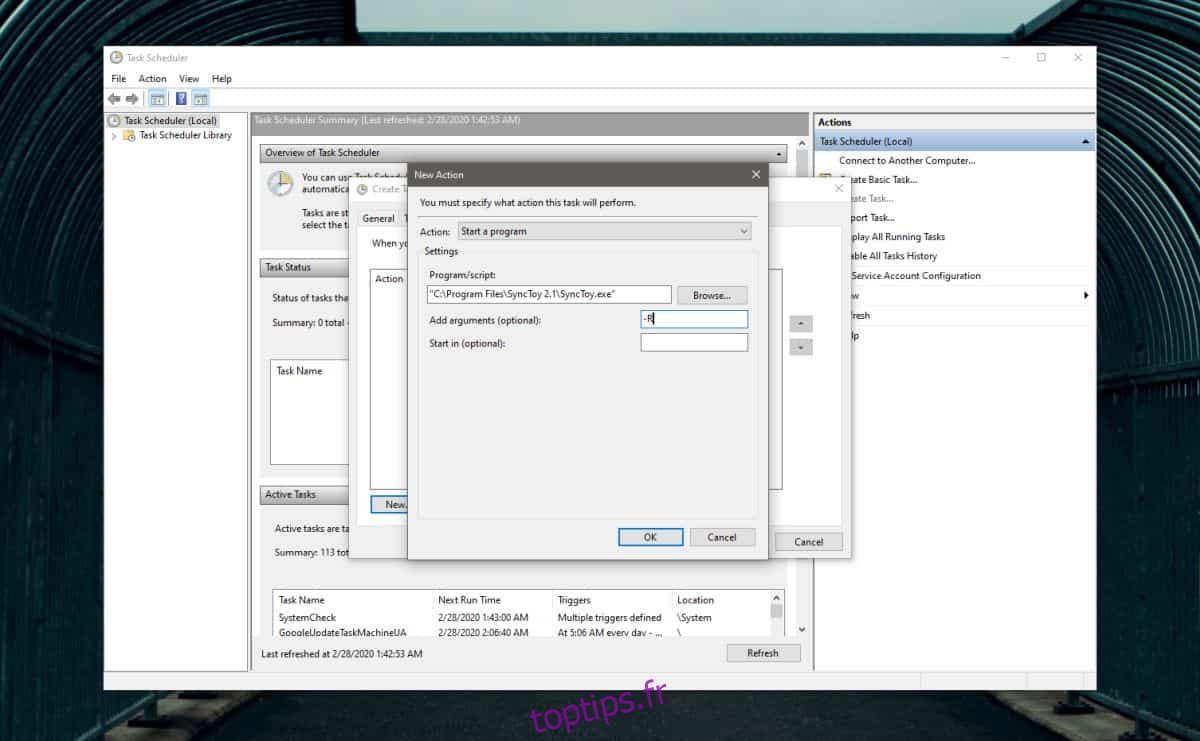
Enregistrez la tâche et activez-la. SyncToy s’exécutera alors automatiquement à l’heure prévue, assurant ainsi la synchronisation régulière de vos dossiers.